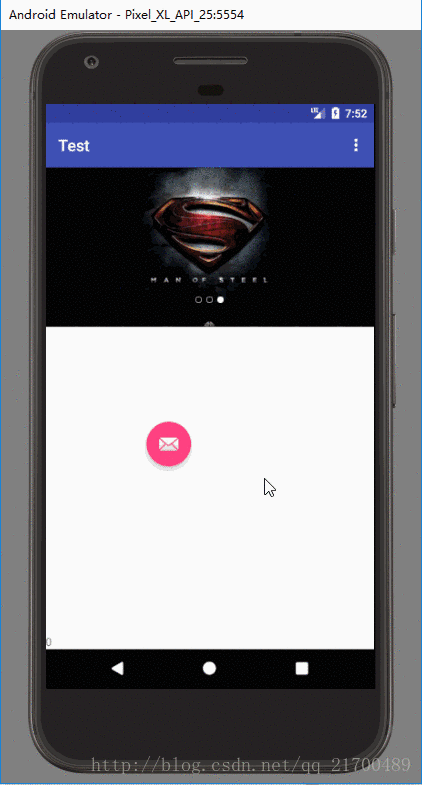實現可拖拽移動的懸浮按鈕
前言:
最近想要實現一個可拖拽移動的FAB按鈕,這裡記錄一下個人的思路與經驗。
如何監聽FAB按鈕的移動?
我們可以實現View.OnTouchListener介面,在onTouch( )方法中獲取FAB按鈕移動時的位置引數。或者可以選擇複寫View自身的onTouchEvent( )方法,實現方式大同小異。
移動範圍超出螢幕怎麼辦?
通過邏輯判斷限制FAB移動的範圍。
如何區分FAB按鈕的”拖拽移動” 和 “點選事件?”
如果同時監聽FAB按鈕onTouch和onClick事件 , 在onTouch事件中執行拖動操作,在onClick中實現事件邏輯,但是onTouch和OnClick會有衝突。
onTouch事件的返回值是boolean型別的,如果返回true ,那麼事件就會被攔截,onclick方法不會被呼叫;返回false,事件不被消費和攔截,onClick方法會同時被呼叫。
策略一:
策略二:
如何實現FAB按鈕的移動?
通過監聽OnTouch( )方法或者覆寫onTouchEvent( )方法,我們已經可以獲取到拖拽FAB按鈕時的實時位置了,接下來我們如何表現這種位置移動的“變化“?
通過view.layout()方式。任何佈局上的空間都可以支援這種方式移動,上下左右引數值是相對於父viewgroup而言的。
呼叫MarginLayoutParams.setMargins(),重新設定控制元件位置引數來實現控制元件移動效果。這種方式比較適合RelativeLayout、FrameLayout,AbsoluteLayout,對於LinearLayout,因為最後增加的控制元件總在最下或最右,所以達不到移動效果,TableLayout也不行。
通過view.setX() 、view.setY()方式。任意佈局上的空間都可以支援這種方式移動,引數值是指相對於自身原本位置X座標軸和Y座標軸上的偏移量。
各種實現方式注意事項
方案1:使用View.layout()方式實現FAB按鈕的移動
public class FloatButton extends android.support.design.widget.FloatingActionButton implements View.OnTouchListener{
int lastX, lastY;
int originX, originY;
int screenWidth ;
int screenHeight ;
int distance;
public FloatButton(Context context) {
super(context);
getScreenWidthAndHeight(context);
setOnTouchListener(this);
}
public FloatButton(Context context, AttributeSet attrs) {
super(context, attrs);
getScreenWidthAndHeight(context);
setOnTouchListener(this);
}
public FloatButton(Context context, AttributeSet attrs, int defStyleAttr) {
super(context, attrs, defStyleAttr);
getScreenWidthAndHeight(context);
setOnTouchListener(this);
}
@Override
public boolean onTouch(View v, MotionEvent event) {
int ea = event.getAction();
switch (ea) {
case MotionEvent.ACTION_DOWN:
lastX = (int) event.getRawX();// 獲取觸控事件觸控位置的原始X座標
lastY = (int) event.getRawY();
originX = lastX;
originY = lastY;
break;
case MotionEvent.ACTION_MOVE:
int dx = (int) event.getRawX() - lastX;
int dy = (int) event.getRawY() - lastY;
int l = v.getLeft() + dx;
int b = v.getBottom() + dy;
int r = v.getRight() + dx;
int t = v.getTop() + dy;
// 下面判斷移動是否超出螢幕
if (l < 0) {
l = 0;
r = l + v.getWidth();
}
if (t < 0) {
t = 0;
b = t + v.getHeight();
}
if (r > screenWidth) {
r = screenWidth;
l = r - v.getWidth();
}
if (b > screenHeight) {
b = screenHeight;
t = b - v.getHeight();
}
v.layout(l, t, r, b);
lastX = (int) event.getRawX();
lastY = (int) event.getRawY();
v.postInvalidate();
break;
case MotionEvent.ACTION_UP:
distance = (int) event.getRawX() - originX + (int)event.getRawY() - originY;
break;
}
return false;
}
private void getScreenWidthAndHeight(Context context) {
WindowManager wm = (WindowManager) context.getSystemService(Context.WINDOW_SERVICE);
DisplayMetrics dm = new DisplayMetrics();
wm.getDefaultDisplay().getMetrics(dm);
screenWidth = dm.widthPixels;
screenHeight = dm.heightPixels;
}
} 優劣:這種方式實現是最簡單的的,但是當同一個viewgroup中有控制元件更新(介面重新整理)時,移動的控制元件會復位,即回到一開始的位置.
仔細觀察下圖,佈局中上方的Banner輪播圖和FAB按鈕是在同一個viewgroup內的,每當輪播圖重新整理的時候,FAB按鈕就回到了原來的位置,所以在該種情況下,不適合用於view.layout()方式實現位移。解決方法未知……
缺陷展示效果圖:
方案2:呼叫MarginLayoutParams.setMargins()設定View的MarginLeft以及MarginTop屬性值從而確立View移動的實時位置。
該方案可參考:Android-滿螢幕拖動的控制元件
注意事項:這種方式比較適合RelativeLayout、FrameLayout,AbsoluteLayout,對於LinearLayout,因為最後增加的控制元件總在最下或最右,所以達不到移動效果,TableLayout也不行。並且你在XML裡設定的一些屬性值很可能會影響到View的移動。例如:你在XML檔案裡為FAB按鈕的初始位置設定了 android:layout_marginRight=”xxx” 或者landroid:layout_alignParentBottom=”true”屬性值。
方案3:使用view.setX()、view.setY()方式實現FAB按鈕的移動
程式碼來自:安卓可拖拽懸浮按鈕二
public class DragFloatActionButton extends FloatingActionButton{
private int parentHeight; //父容器高度
private int parentWidth; //父容器寬度
private int lastX;
private int lastY;
private boolean isDrag;
public DragFloatActionButton(Context context) {
super(context);
}
public DragFloatActionButton(Context context, AttributeSet attrs) {
super(context, attrs);
}
public DragFloatActionButton(Context context, AttributeSet attrs, int defStyleAttr) {
super(context, attrs, defStyleAttr);
}
@Override
public boolean onTouchEvent(MotionEvent event) {
int rawX = (int) event.getRawX();
int rawY = (int) event.getRawY();
switch (event.getAction() & MotionEvent.ACTION_MASK) {
case MotionEvent.ACTION_DOWN:
setPressed(true); //設定該Button狀態為摁下 Pressed狀態
isDrag = false; //首次摁下時設定 正在拖拽?false
//表示子元件要自己消費這次事件,告訴父元件不要攔截(搶走)這次的事件
getParent().requestDisallowInterceptTouchEvent(true);
lastX = rawX;
lastY = rawY; //記錄上次首次觸碰到螢幕時Button的座標 (lastX ,lastY)
ViewGroup parent;
if (getParent() != null) { //如果有父容器
parent = (ViewGroup) getParent();
parentHeight = parent.getHeight(); //獲取容器的高度
parentWidth = parent.getWidth(); //獲取容器的寬度
}
break;
//如果沒有父容器直接退出,不實現拖拽移動,限定button只能在有父容器的情況下實現有範圍的移動
if (parentHeight <= 0 || parentWidth == 0) {
isDrag = false; //不能拖拽
break; //直接退出
} else {
isDrag = true; //正在拖拽
}
int dx = rawX - lastX; //獲取手勢X座標軸上的實時位移量
int dy = rawY - lastY; //獲取手勢Y座標軸上的實時位移量
//這裡修復一些華為手機無法觸發點選事件
int distance = (int) Math.sqrt(dx * dx + dy * dy);
if (distance == 0) {
isDrag = false;
break;
//getX()當前view距離父容器左邊緣的距離 +dx 手勢X座標實時位移量 = 意圖當前view距離父容器左邊緣的距離
//getY()當前view距離父容器頂部邊緣的距離 +dy 手勢Y座標實時位移量 = 意圖view距離父容器頂部邊緣的距離
float x = getX() + dx;
float y = getY() + dy;
//檢測是否到達邊緣 左上右下 並且限制view的移動範圍為其父容器範圍
//x < 0 表示向左移動超出父容器
//此時設定 x = 0 繼續向左拖拽懸浮按鈕不移動
//x > parentWidth-getWidth() 表示向右移動超出父容器
//此時設定 x = parentWidth-getWidth()
//代表往X座標軸上右方向移動的最大偏移量為 父容器寬度-自身寬度 (因為Button的右邊也不能超出螢幕所以減去button寬度)
//getY() < 0 表示當前Button超出父容器上方 ->
//令 y = 0 回到 父容器正上方
//getY()+ getHeight > parentHeight 表示 當前Button超出父容器下方
//令 y = 父容器高度 - Button高度 回到父容器正下方
x = x < 0 ? 0 : x > parentWidth - getWidth() ? parentWidth - getWidth() : x;
y = getY() < 0 ? 0 : getY() + getHeight() > parentHeight ? parentHeight - getHeight() : y;
setX(x); //設定當前view距離父容器左邊緣的距離
setY(y); // 設定當前view距離父容器左邊緣的距離
lastX = rawX;
lastY = rawY;
break;
case MotionEvent.ACTION_UP:
if (isDrag) {
setPressed(false);
}
break;
}
//如果是拖拽則消耗事件,否則正常傳遞即可。
return isDrag || super.onTouchEvent(event);
}
優點:這裡實現了FAB按鈕的拖拽移動功能,並且不會影響為FAB按鈕設定onClick事件,並且即使同一個viewgroup中有控制元件更新(介面重新整理)時,移動的控制元件也不會復位回到一開始的位置。
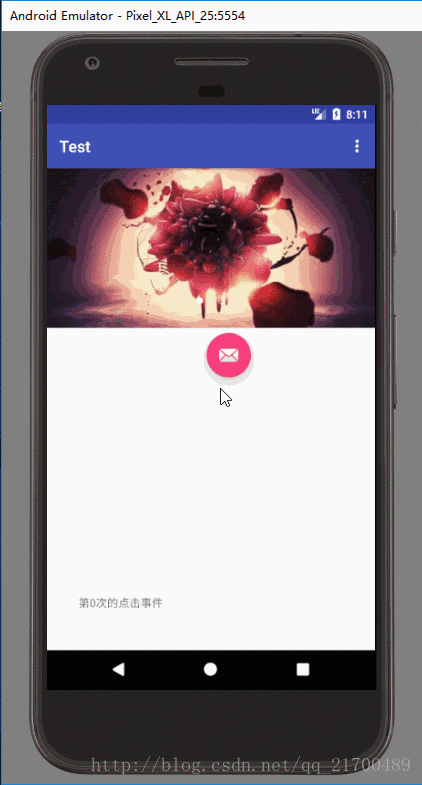
沒時間寫完了。。。明天繼續寫
還有很多細節要完善。。。。。。
參考: